Windows系统下U盘无法打开怎么办
1、进行U盘检测。将U盘进行扫描,去除U盘中可能存在的文件系统错误,确保U盘的完好。

2、选中U盘,点击右键

3、点击“属性”。

4、打开U盘的属性窗口,点击“工具”。

5、点击“开始检查”,对U盘进行扫描,对存在的文件系统错误和扇区坏道进行检查。
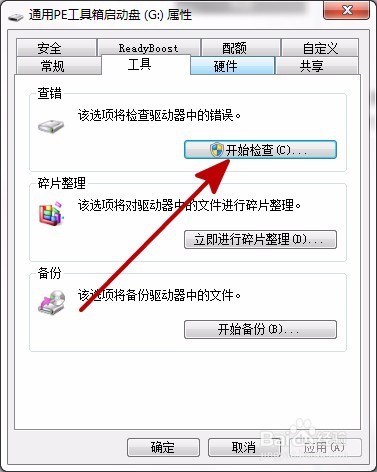
6、勾选“自动修复文件系统错误”和“扫描并尝试恢复坏扇区”,点击“开始”,等待修复完成。

1、以上处理完毕之后,如果依旧无法打开U盘的话,就要通过组策略进行电脑设置的修改。

2、按“Win+R”按键组合打开“运行”。

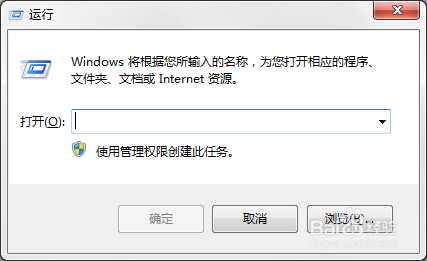
3、输入“gpedit.msc”,按回车键,打开“本地组策略编辑器”。
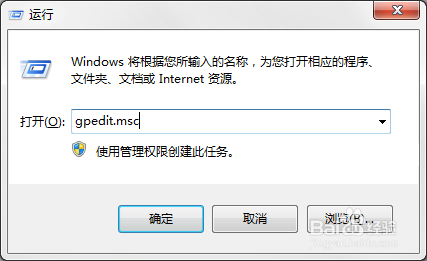
4、在“本地组策略编辑器”左侧窗口中,”计算机配置“下依次展看“管理模板--系统--可移动储存访问”。
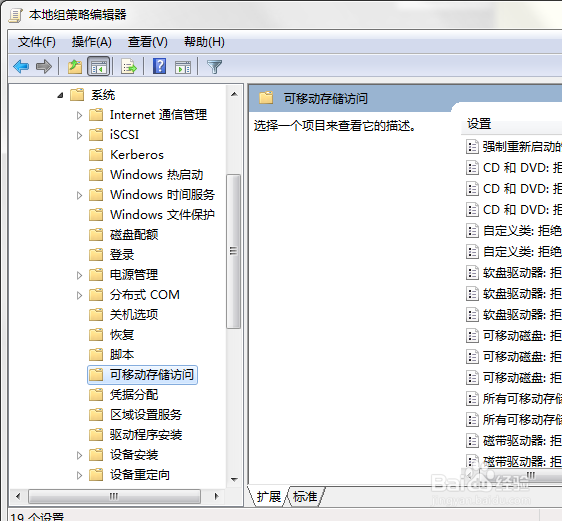
5、选中列表中的“可移动磁盘:拒绝读取权限”和“所有可移动存储类:拒绝所有权限”。
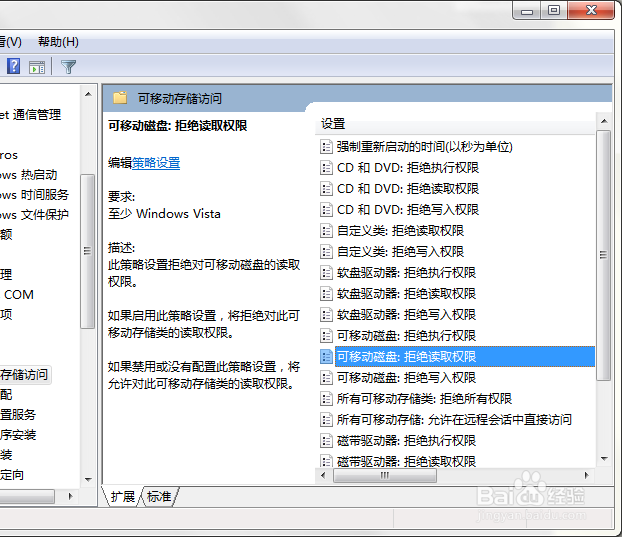
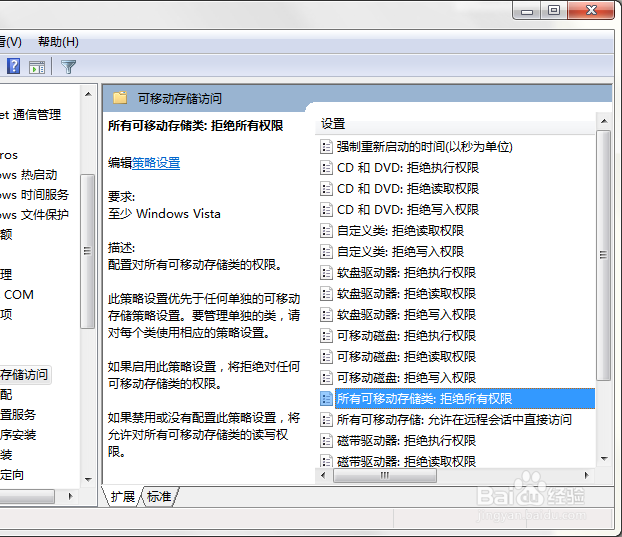
6、分别双击进行配置,统一改成“未配置”或“已禁用”。
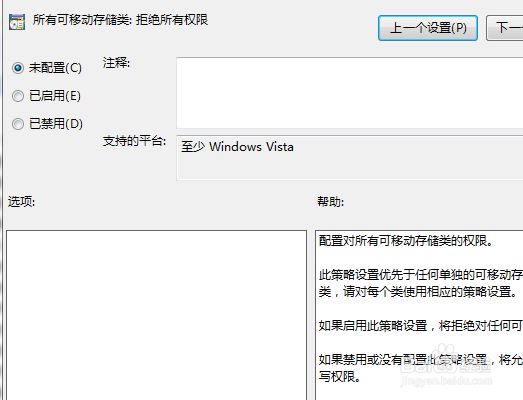
7、点击“确定“保存设置,关闭窗口。
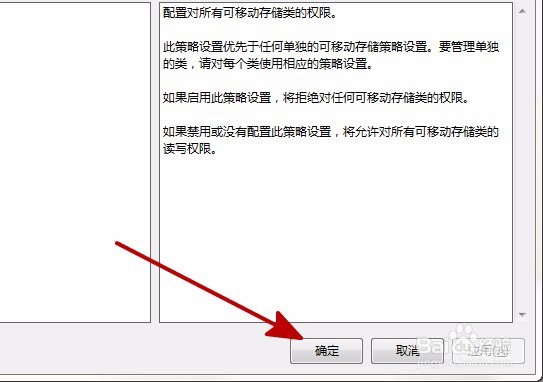
8、重启电脑。

声明:本网站引用、摘录或转载内容仅供网站访问者交流或参考,不代表本站立场,如存在版权或非法内容,请联系站长删除,联系邮箱:site.kefu@qq.com。
阅读量:84
阅读量:47
阅读量:39
阅读量:50
阅读量:92